Zdá se, že okna aplikací v systému Mac se vznášejíplochu a tento efekt je vytvořen pomocí vržených stínů kolem okrajů okna. Zatímco Windows 7 také podporuje stíny, efekt není nic jako to, co vidíte v Macu. Tyto stíny kromě vizuální přitažlivosti také pomáhají odlišit okraje jednoho okna aplikace od okraje jiného. Ačkoli stíny přispívají k funkčnosti i vizuální přitažlivosti, stanou se poněkud zbytečné a dokonce ošklivé, když se objeví na snímku obrazovky. V tomto příspěvku vás provedeme procesem deaktivace stínového efektu z oken aplikace i ze snímků obrazovky.
Úplně deaktivujte stíny
Pokud vás stínový efekt kolem oken vadí,můžete ji snadno odstranit pomocí jednoduché bezplatné aplikace s názvem ShadowKiller (úplnou recenzi zde). Aplikace umožňuje odstranit / obnovit stíny jednoduše spuštěním. Nemá vůbec žádné rozhraní. Stíny se obnovují při každém vypnutí a restartování systému.
Odstranit stíny ze snímku
Existují dva způsoby, jak toho dosáhnout; používatPříkaz terminálu a.k.a ninja způsob, jak na svém počítači Mac dělat působivé věci, nebo pomocí vyladění aplikace OS X, která vám umožní spravovat preference obrazovky.
Pokud chcete jít cestou Ninja, otevřete Terminál a spusťte následující dva příkazy
defaults write com.apple.screencapture disable-shadow -bool true killall SystemUIServer

Stíny se budou i nadále objevovat kolemokna a neuvidíte žádné viditelné změny, ale pokud zachytíte snímek obrazovky pomocí výchozí metody, tj. pomocí náhledu, bude to bez efektu stínu. Nevztahuje se na žádné jiné aplikace, které používáte pro pořizování snímků obrazovky. Tuto metodu můžete zvolit pouze v případě, že používáte Náhled.
Chcete-li obnovit stíny svých snímků obrazovky, spusťte v Terminálu následující příkazy;
defaults write com.apple.screencapture disable-shadow -bool false killall SystemUIServer
Pokud chcete pro odstranění těchto stínů použít aplikaci, použijte nástroj TinkerTool (úplnou recenzi zde). Také vám umožní odstranit stín pouze z obrazovky. Přejít na Všeobecné kartu a zrušte zaškrtnutí Při snímání okna použijte stín volba.
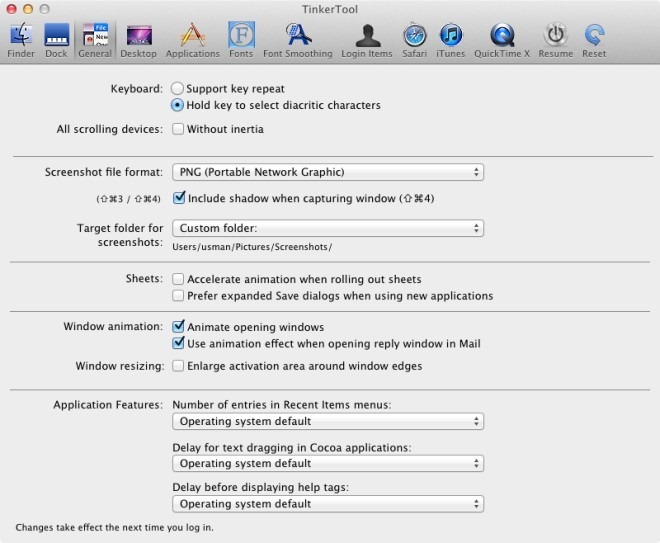
Malý problém s odstraňováním pouze stínůz obrazovky je to, že pokud byste měli uchopit obrázek celé obrazovky nebo dokonce její část, stíny by se objevily na snímku (příkaz Terminál a nástroj Tinker odstraní stín pouze při zachycení aktivního okna). Můžete tedy přepínat mezi dvěma způsoby v závislosti na tom, jaké jsou vaše požadavky na snímek obrazovky.













Komentáře